Jak znaleźć i usunąć ukryte aplikacje z ekranu głównego iPhone'a
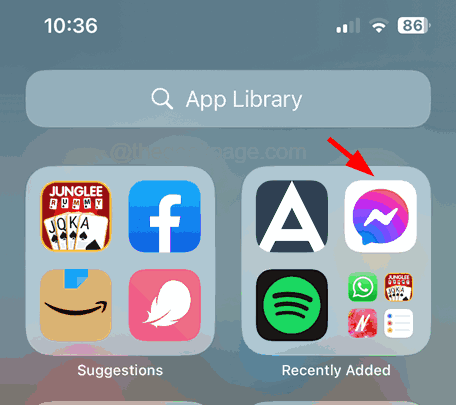
- 2855
- 560
- Maria Piwowarczyk
Wielu użytkowników iPhone'a poinformowało, że nie są w stanie znaleźć niektórych aplikacji na swoich iPhone'ach, ponieważ chcieli usunąć te aplikacje z iPhone'ów. Czasami możemy nie być świadomi, że ktoś inny mógł ukryć niektóre aplikacje podczas nieświadomości korzystania z naszych iPhone'ów.
Zamiast zresetowania układu domu, aby uzyskać te aplikacje na ekranie głównym, możesz wypróbować różne metody wyszukiwania tych aplikacji i ich usuwania.
W tym artykule wyjaśnimy Ci, w jaki sposób możesz usunąć ukryte aplikacje z ekranu głównego iPhone'a na wiele sposobów.
Spis treści
- Metoda 1 - Korzystanie z aplikacji Ustawienia
- Metoda 2 - Korzystanie z biblioteki aplikacji
- Metoda 3 - za pośrednictwem App Store
- Metoda 4 - Pasek wyszukiwania w centrum uwagi
Metoda 1 - Korzystanie z aplikacji Ustawienia
Krok 1: Na początek, musisz otworzyć Ustawienia aplikacja na iPhonie.
Krok 2: Następnie przewiń stronę Ustawienia i wybierz Ogólny Opcja, stukając go, jak pokazano poniżej.
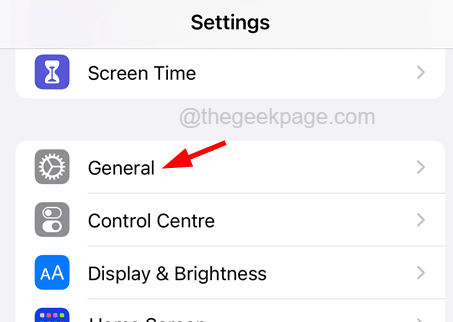
Krok 3: Teraz kliknij Pamięć iPhone'a opcja.
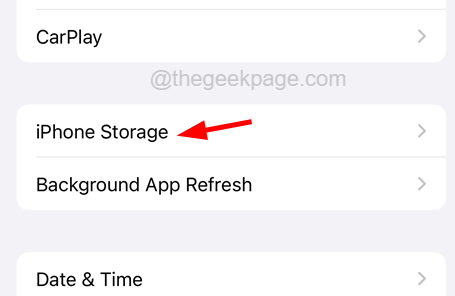
Krok 4: Załadowanie wszystkich aplikacji zainstalowanych na iPhonie może zająć trochę czasu.
Krok 5: Po załadowaniu przewiń listę aplikacji i wyszukaj aplikację ukrytą z iPhone'a.
Krok 6: Jeśli nadal jest obecny na iPhonie, znajdziesz go na tej liście.
Krok 7: Po zauważeniu kliknij aplikację.
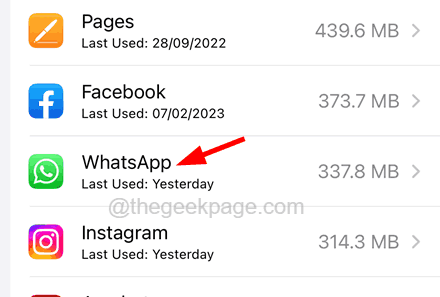
Krok 8: Teraz kliknij Usuń aplikację na dole, jak pokazano poniżej.
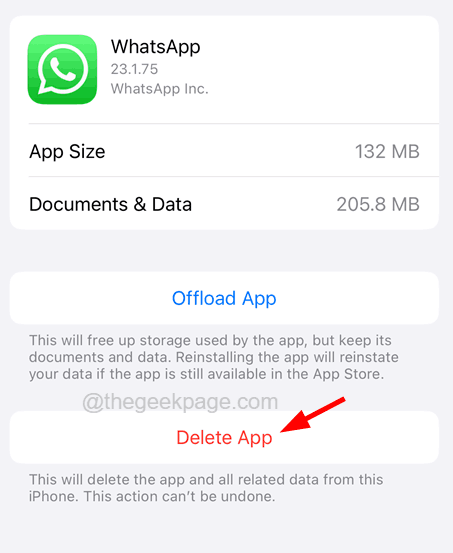
Krok 9: Po kliknięciu wyskoczy małe okno na ekranie.
Krok 10: Kliknij Usuń aplikację ponownie kontynuować.
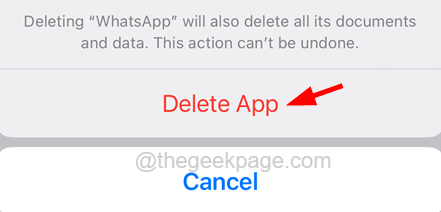
Krok 11: To zacznie odinstalować tę ukrytą aplikację z iPhone'a.
Metoda 2 - Korzystanie z biblioteki aplikacji
Krok 1: Otwórz Biblioteka aplikacji Przesuwając ekran główny od prawej do lewej, aż pojawi się biblioteka aplikacji.
Krok 2: Następnie poszukaj aplikacji ukrytej przed ekranem głównym.
Krok 3: Po znalezieniu tej aplikacji po prostu dotknij ikonę aplikacji.
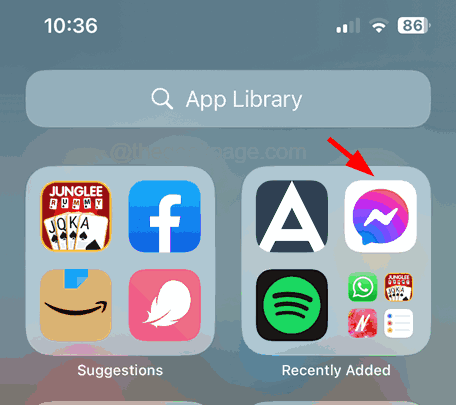
Krok 4: Teraz wybierz Usuń aplikację Opcja z menu kontekstowego, jak pokazano poniżej.
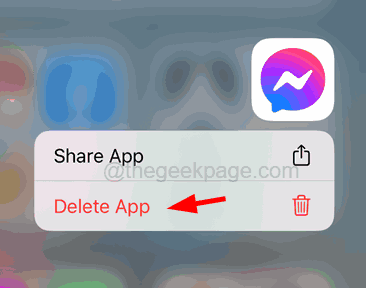
Krok 5: Wreszcie kliknij Usuwać w oknie potwierdź wyskakujące okno, jak pokazano.
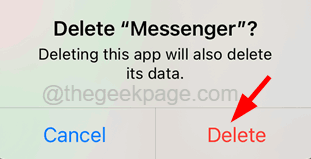
Metoda 3 - za pośrednictwem App Store
Możesz użyć tej metody do usuwania ukrytych aplikacji za pośrednictwem App Store na iPhonie tylko wtedy.
Krok 1: W tym celu musisz długo naciskać Sklep z aplikacjami Ikona z ekranu głównego.
Krok 2: To wyskakuje menu kontekstowe App Store na ekranie iPhone.
Krok 3: Teraz wybierz Aktualizacje opcja z menu kontekstowego, klikając go, jak pokazano poniżej.
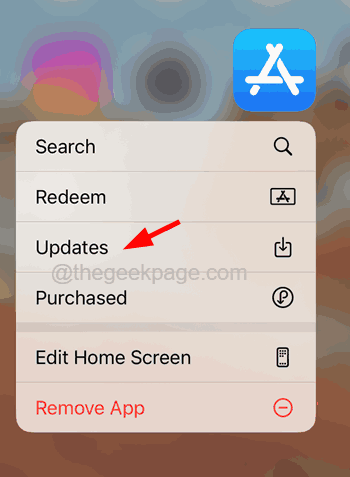
Krok 4: Przewiń w dół do Nadchodzące automatyczne aktualizacje LUB Zaktualizowano niedawno Sekcja.
Krok 5: Tutaj znajdziesz te aplikacje, które zostały niedawno zaktualizowane lub dostępne nowe aktualizacje.
Krok 6: Przesuń aplikację od prawej do lewej i kliknij Usuwać opcja na końcu, jak pokazano poniżej.
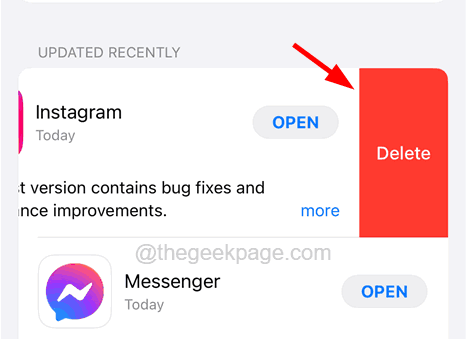
Krok 7: W końcu kliknij Usuwać w oknie wyskakującym, jak pokazano.
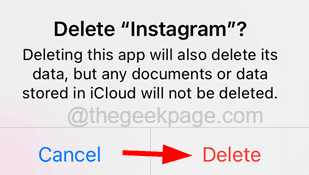
Następnie zacznie odinstalować/usuwać aplikację z iPhone'a.
Metoda 4 - Pasek wyszukiwania w centrum uwagi
Krok 1: Uruchom Pasek wyszukiwania w centrum uwagi Przesuwając go od środka ekranu głównego.
Krok 2: Po wyświetleniu paska wyszukiwania wpisz nazwę aplikacji.
Krok 3: Jeśli ta aplikacja pojawi się w wynikach wyszukiwania, oznacza to, że jest nadal instalowana na iPhonie.
Krok 4: Właśnie długa naciśnij Ikona aplikacji z wyniku wyszukiwania.
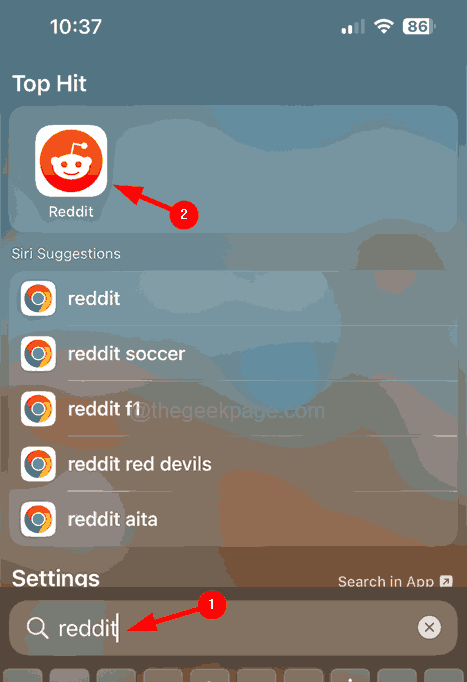
Krok 5: Następnie wybierz Usuń aplikację Opcja z menu kontekstowego, jak pokazano na poniższym obrazku.
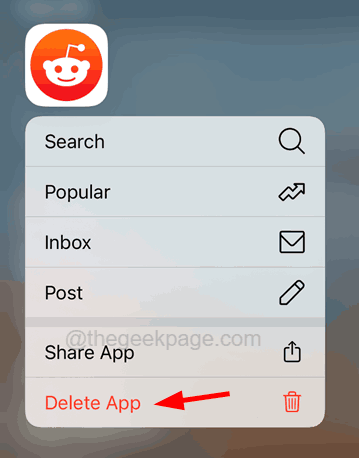
Krok 6: Po zakończeniu dotknij Usuwać Opcja w okienku potwierdzają.
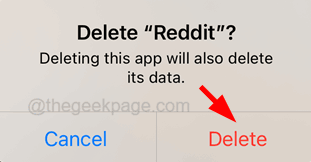
- « Zdjęcia i filmy nie pokazywane w galerii na Androidzie
- Jak eksportować kontakty z iPhone'a do Gmaila »

